画世界是一款非常优秀的绘画软件,我们在绘画过程中会有不同的格式需求,很多小伙伴不知道怎么才能导出透明底图片。本期内容为大家分享画世界怎么导出透明底(png)插画?画世界怎么隐藏背景图层?以下是详细内容。
画世界怎么导出透明底(png)插画?
1、打开手机桌面的画世界app,进入到画世界主页面,接着点击“新建”选项,创建一个大小合适的画布。
2、点击“图层”图标,在图层面板中点击“+”加号,新建空白图层。
3、点击工具栏中的“画笔”图标,在画布中任意绘制一些图形。
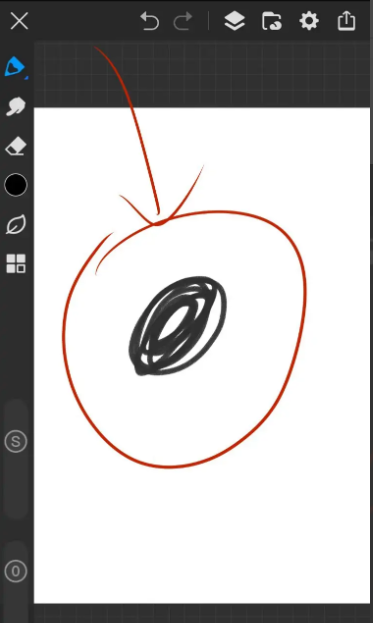
4、点击“图层”图标,打开图层面板。
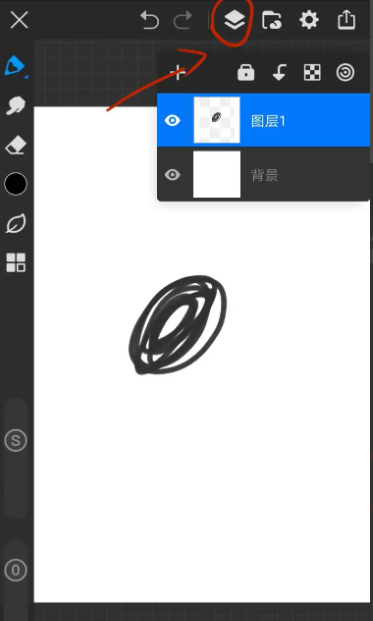
5、将背景图层前面的“眼睛”点击一下,背景图层就被隐藏起来了,画布的背景颜色也从白色变成了透明底。

6、接着点击右上角的“分享”图标,在弹出的窗口找到“导出”选项,下方有“JPG”、“PNG”、“PSD”等文件格式,这里点击“PNG”选项,导出的图片就是透明底了。
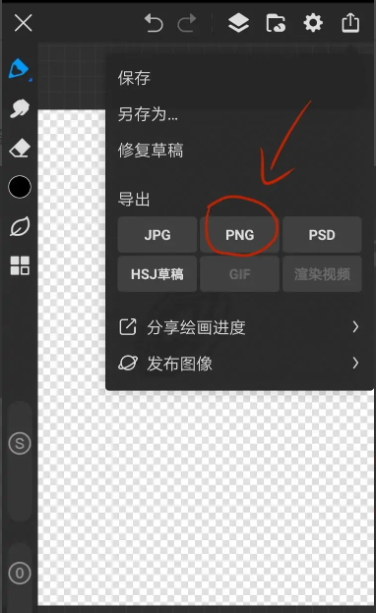
总结:
打开画世界软件,新建画布,新建空白图层,在画布中任意绘制一些图案,关闭背景图层前面的“眼睛”,背景图层被隐藏起来后,点击“分享”图标,在弹出的窗口点击“PNG”选项即可。
以上就是小编分享的“画世界怎么导出透明底(png)插画?画世界怎么隐藏背景图层?”相关内容。希望以上内容能对您有所帮助,小伙伴们我们下期再见哦~

